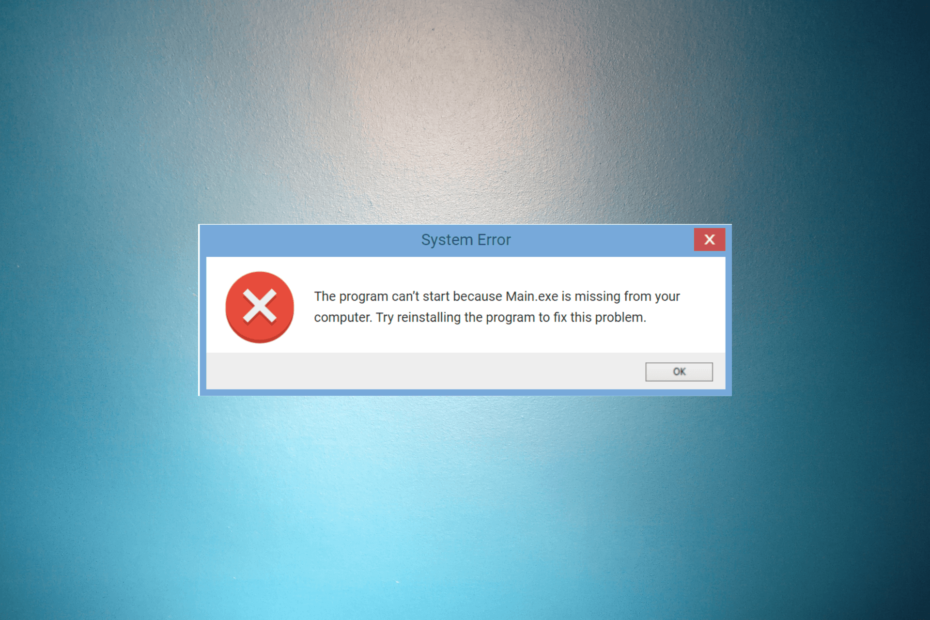ეს პროგრამა თქვენს დრაივერებს განაგრძობს მუშაობას და ამით გიცავთ კომპიუტერის ჩვეულებრივი შეცდომებისგან და აპარატურის უკმარისობისგან. შეამოწმეთ თქვენი ყველა მძღოლი ახლა 3 მარტივ ეტაპზე:
- ჩამოტვირთეთ DriverFix (დადასტურებული ჩამოტვირთვის ფაილი).
- დააჭირეთ დაიწყეთ სკანირება იპოვონ ყველა პრობლემატური მძღოლი.
- დააჭირეთ განაახლეთ დრაივერები ახალი ვერსიების მისაღებად და სისტემის გაუმართაობის თავიდან ასაცილებლად.
- DriverFix გადმოწერილია ავტორი 0 მკითხველი ამ თვეში.
თუ უახლესი გაქვთ დაყენებული Windows 10-ის განახლება, თქვენ შეიძლება შენიშნეთ პრობლემა, რომლის დროსაც შესვლა შეფერხებულია 5-10 წუთით, რომლის განმავლობაშიც ჩნდება შავი ეკრანი სანამ არ მიიღებთ კონტროლს თქვენს სისტემაზე. ახლა, როგორც ჩანს, პრობლემა მხოლოდ HP- ის რამდენიმე მოწყობილობას შეეხო. ოფიციალური გამოსწორება ჯერ არ გამოქვეყნებულა პრობლემის მოსაგვარებლად.
როგორ შემიძლია დავაფიქსირო შავ ეკრანზე შესვლის პრობლემები Windows 10-ზე?
დეტალები ჩამორჩენის საკითხის შესახებ
მას შემდეგ, რაც მაიკროსოფტმა დაადასტურა პრობლემა, კომპანიამ მოგვაწოდა რამოდენიმე დეტალი და გადაჭრის გზები, რომელიც მიზნად ისახავდა მომხმარებლებისთვის. როგორც ჩანს, Microsoft ადანაშაულებს
HP ნათქვამია, რომ ზოგიერთ OEM ქარხნის სურათს ქმნის ”არასწორი რეესტრის გასაღებს” სურათის შექმნის დროს, რაც კონფლიქტს იწვევს Windows- ის პროგრამისთვის მზადყოფნის სერვისთან. ყოველივე ეს გამოიწვევს 5-დან 10 წუთის ჩამორჩენას, სადაც არის შავი ეკრანი, სანამ მომხმარებელი აღადგენს მოწყობილობას. პრობლემა იქმნება სისტემის ყველა გადატვირთვისას.Microsoft გთავაზობთ შეცდომას მოწინავე მომხმარებლებისთვის
კომპანია ამჟამად მუშაობს პრობლემის მუდმივ გამოსწორებაზე. მისთვის უკვე არსებობს გადაჭრის გზები, მაგრამ იმისათვის, რომ შეძლოთ მისი მუშაობა, თქვენ კარგად უნდა იცოდეთ Windows რეესტრს. წინააღმდეგ შემთხვევაში, კომპანია არ გირჩევთ გამოიყენოთ ეს გადაწყვეტილება. Აქ არის:
- დააჭირეთ ძიების ველს დავალების ზოლზე და შემდეგ აკრიფეთ REGEDIT. ახლა შეგიძლიათ დააჭიროთ OK- ს.
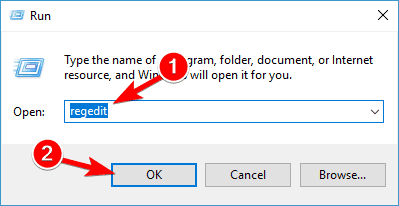
- გადასვლა რეესტრის რედაქტორი და განთავსდება რეესტრის გასაღები:
HKEY_LOCAL_MACHINESOFTWAREMicrosoftWindowsCurrentVersionAppxAppxAllUserStoreApplications - ახლა, აირჩიეთ ქვე-რეესტრის გასაღები რეესტრის გასაღების სახელით, რომელიც იწყება შემდეგიდან:
- მაიკროსოფტი NET. მშობლიური. ჩარჩო.
- მაიკროსოფტი NET. მშობლიური. სამუშაო დრო
- მაიკროსოფტი VCLibs.
- რეესტრის მენიუდან აირჩიეთ რედაქტირება და შემდეგ წაშლა.
- გაიმეორეთ მე –3 და მე –4 ნაბიჯები საჭიროების შემთხვევაში.
ამ მომენტში ეს ერთადერთი გამოსავალია, მაგრამ კომპანია, სავარაუდოდ, მალე გამოაქვეყნებს მის ოფიციალურ გამოსწორებას.
დაკავშირებული ისტორიები, რომ შეამოწმოთ:
- Windows 10 შავი ეკრანი შესვლის შემდეგ [გამოსწორება]
- Windows 10 შავი ეკრანი ძილის შემდეგ [გამოსწორება]
- დაფიქსირება: Windows 10 შავი ეკრანი კურსორით